Windows 11 22H2 ka një version të përditësuar të File Explorer që sjell skeda që ju lejojnë të hapni dosje dhe të drejtoni vendndodhje të ngjashme me mënyrën se si shfletoni faqet në internet me shfletuesin tuaj të internetit.
Megjithëse kjo ka qenë një veçori shumë e kërkuar për shumë vite, nuk është diçka që çdo përdorues dëshiron të përdorë dhe për fat të keq, File Explorer nuk përfshin një opsion për të çaktivizuar skedat. Megjithatë, nëse funksioni nuk është për ju, është ende e mundur të hiqni skedat duke përdorur aplikacionin ViveTool të krijuar nga Rafael Rivera dhe Lucas në GitHub, i cili zakonisht përdoret për të aktivizuar pamjen paraprake të veçorive eksperimentale.
Ky udhëzues do t’ju mësojë hapat për të aktivizuar funksionin e skedave në Windows 11 22H2.
Çaktivizoni skedat për File Explorer në Windows 11
Për të çaktivizuar skedat në File Explorer në Windows 11, përdorni këto hapa:
Hap faqen e internetit të GitHub.
ekrani @media dhe (min-gjerësia: 0px) dhe (min-lartësia: 0px) { div[id^=”bsa-zone_1659356193270-5_123456″] {min-gjerësia: 300px; Min-lartësia: 250px; } } ekran vetëm @media dhe (min-gjerësia: 640px) dhe (min-lartësia: 0px) { div[id^=”bsa-zone_1659356193270-5_123456″] {min-gjerësia: 120px; Min-lartësia: 600px; } }
Shkarko skedarin ViveTool-vx.x.x.zip për të çaktivizuar veçorinë e skedave.
Klikoni dy herë në dosjen zip për ta hapur atë me File Explorer.
>
Kliko butonin Nxirr të gjitha.
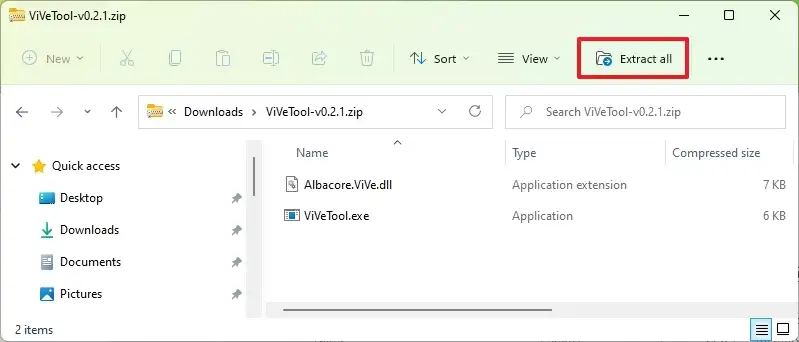
Kliko butonin Ekstrakt.
Kopjo shtegun për në dosje.
Hap Start.
Kërko për Rreshti i komandës, kliko me të djathtën në rezultatin e sipërm dhe zgjidhni opsionin Run si administrator.
Shkruani komandën e mëposhtme për të lundruar në dosjen ViveTool dhe shtypni Enter:
cd c:\folder\path\ViveTool-v0.3.1
Në komandë, mos harroni të ndryshoni shtegun për në dosje me shtegun tuaj.
Shkruani komandën e mëposhtme për të çaktivizuar File. Skedat e Explorer në Windows 11 dhe shtypni Enter:
vivetool/disable/id:37634385 vivetool/disable/id:39145991
Shkruani komandën e mëposhtme për të çaktivizuar panelin e ri të navigimit të File Explorer dhe shtypni Enter:
vivetool/disable/id:36354489
Rinisni kompjuterin.
Pasi të përfundoni hapat, File Explorer duhet të ketë tani skedat dhe dizajnin e ri të panelit të navigimit në Windows 11 22H2.
Është e rëndësishme të kihet parasysh se edhe pse këto komanda vazhdojnë të funksionojnë, Microsoft mund të heqë mundësinë për të çaktivizuar këtë dhe veçori të tjera në të ardhmen. përditësime, që do të thotë se nuk është e garantuar që skedat do të qëndrojnë të çaktivizuara për një kohë të pacaktuar.
Ekrani @media vetëm dhe (min-width: 0px) dhe (min-height: 0px) { div[id^=”bsa-zone_1659 356403005-2_123456″] {min-gjerësia: 300px; Min-lartësia: 250px; } } Ekrani @media vetëm dhe (min-gjerësia: 640px) dhe (min-lartësia: 0px) { div[id^=”bsa-zone_1659356403005-2_123456″] {min-gjerësia: 300px; Min-lartësia: 250px; } }